1、首先,打开Adobe Premiere Pro CC 2018最近使用的内容
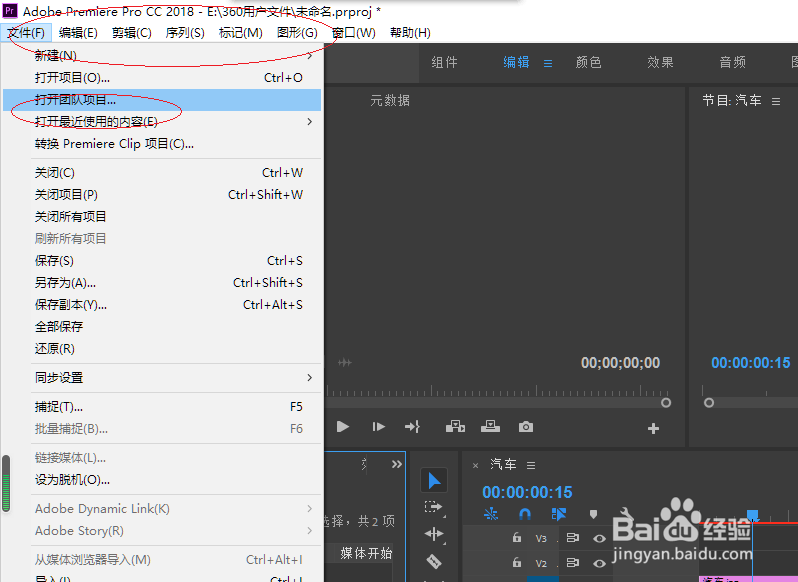
2、选择"时间线"面板需要添加关键帧的素材,如图
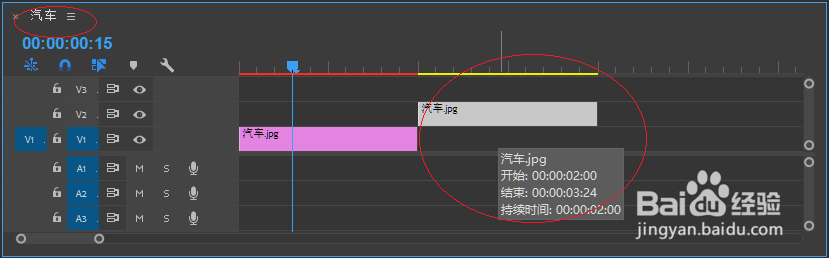
3、然后,执行菜单栏"窗口|效果控件"命令
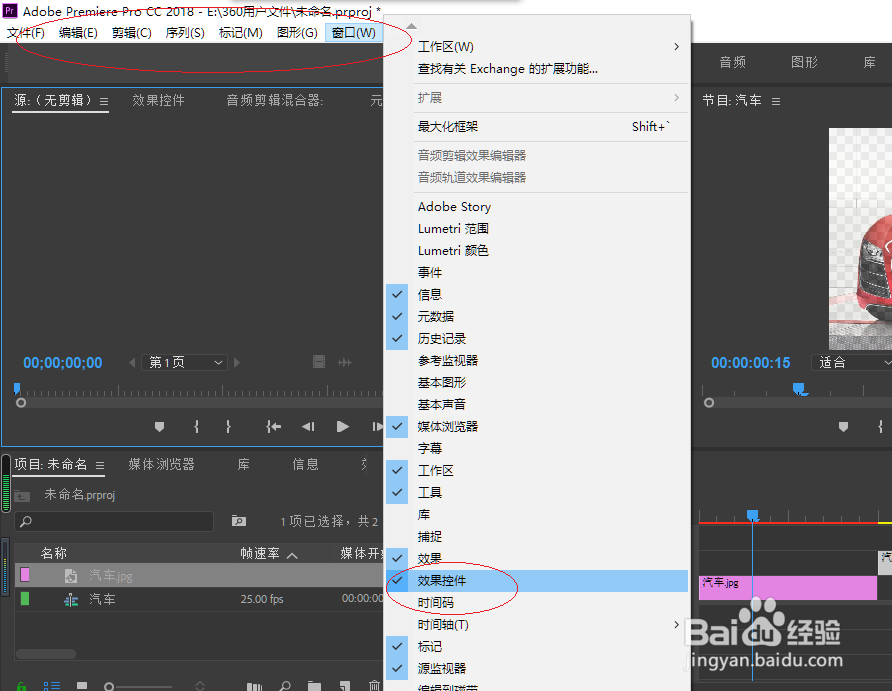
4、移动"效果控件"面板时间线滑块,点击争犸禀淫"不透明度"左侧"切换动画"按钮,添加一枚关键帧

5、继续移动时间线滑块,修改透明度参数,添加下一枚关键帧
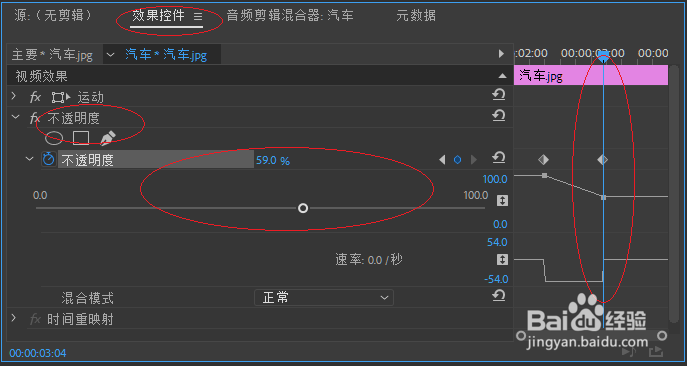
6、"节目"面板查看预览效果,本例希望对小伙伴们能有所帮助

1、首先,打开Adobe Premiere Pro CC 2018最近使用的内容
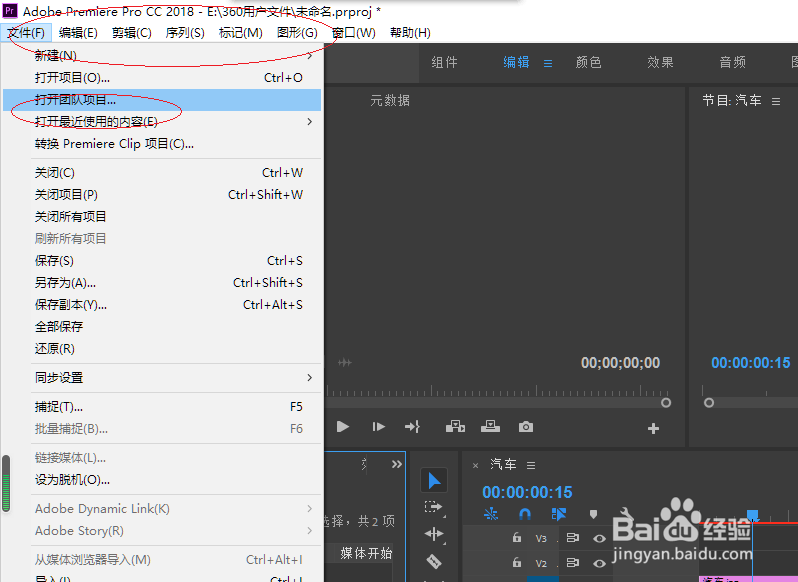
2、选择"时间线"面板需要添加关键帧的素材,如图
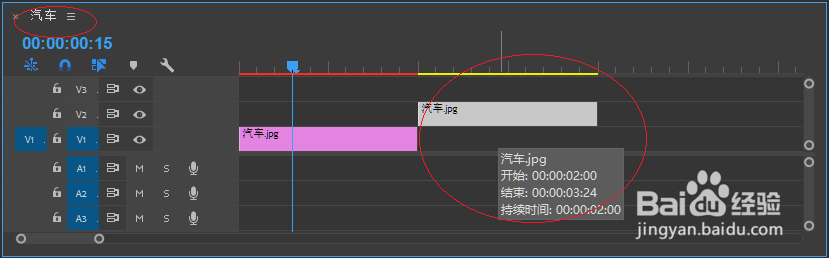
3、然后,执行菜单栏"窗口|效果控件"命令
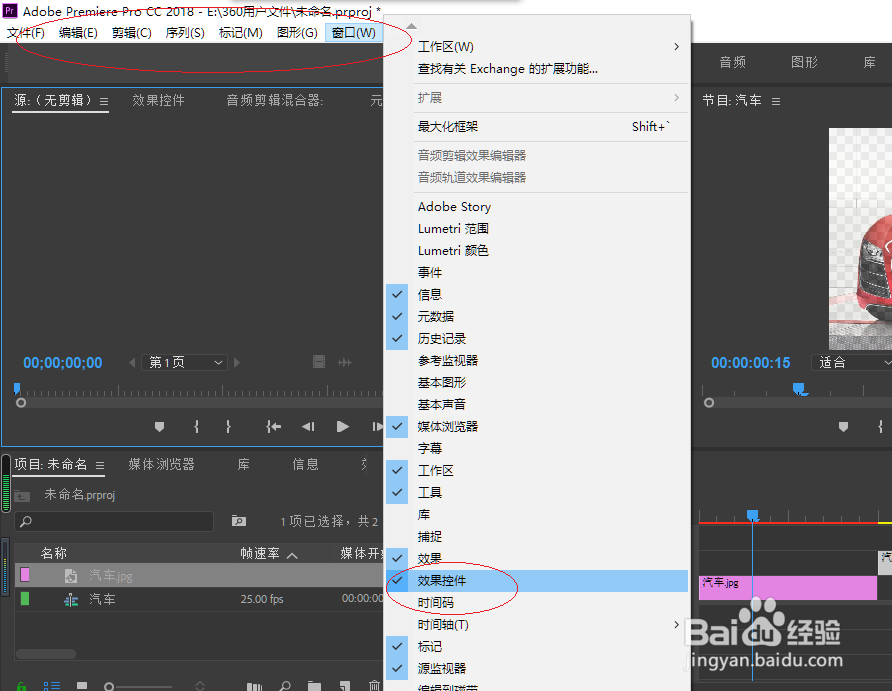
4、移动"效果控件"面板时间线滑块,点击争犸禀淫"不透明度"左侧"切换动画"按钮,添加一枚关键帧

5、继续移动时间线滑块,修改透明度参数,添加下一枚关键帧
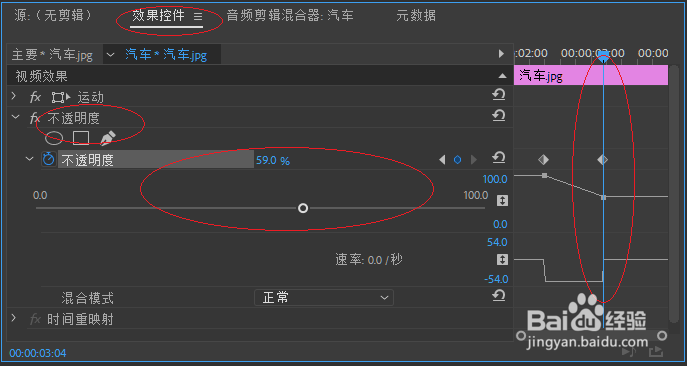
6、"节目"面板查看预览效果,本例希望对小伙伴们能有所帮助
